Le notifiche dei messaggi di Whatsapp non funzionano in Android Fix [2023]
![Le notifiche dei messaggi di Whatsapp non funzionano in Android Fix [2023]](https://cdn.thewindowsclub.blog/wp-content/uploads/2023/05/unmute-min.webp)
Soluzioni alternative –
1. La prima cosa che dovresti controllare è se stai usando la modalità Non disturbare o la modalità Focus in questo modo. Alcuni telefoni di solito bloccano le notifiche in queste modalità.
Correzione 1: controlla se hai disattivato l’audio della persona o del gruppo
Passaggio 1: apri Whatsapp sul tuo telefono.
Passaggio 2: controlla se hai disattivato l’audio di una persona o di un gruppo.
Passaggio 3: tieni premuto il nome del contatto e tocca il pulsante ” Riattiva ” per riattivarlo.
Correzione 2: consenti le notifiche di Whatsapp
Passaggio 1: trascinare verso il basso per aprire la barra delle notifiche .
Passaggio 2: quindi tocca ⚙️ per aprire le Impostazioni sul tuo telefono Android.
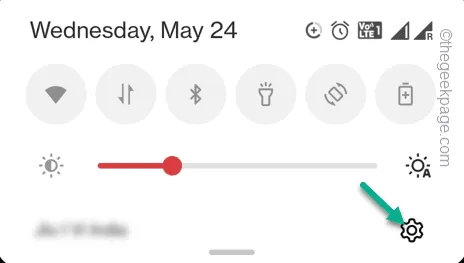
Passaggio 3: trova l’impostazione ” App ” e aprila.
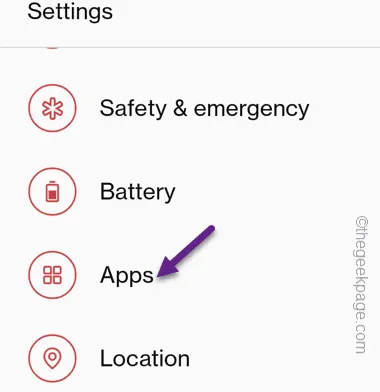
Passaggio 4: aprire le app installate o la gestione delle app o l’elenco delle app (a seconda di quale sia disponibile sul telefono) per ottenere l’elenco completo delle app.
Passaggio 5: cercare ” whatsapp ” utilizzando la casella di ricerca.
Passaggio 6: apri ” Whatsapp ” nei risultati della ricerca.
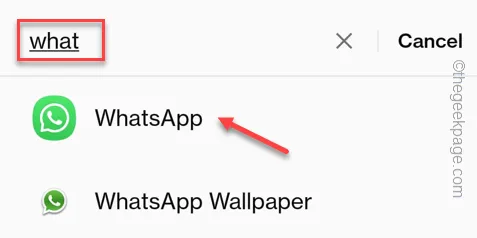
Passaggio 7: questo ti consentirà di accedere alle impostazioni di Whatsapp.
Passaggio 8: ora, fai clic sull’opzione ” Gestisci notifiche ” per aprire le impostazioni di notifica.
Passaggio 9: assicurarsi di attivare l’ impostazione ” Consenti notifiche ” su ” On “.
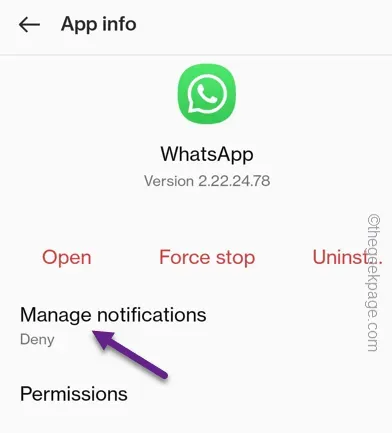
Passaggio 10: dopo aver consentito le notifiche di WhatsApp, troverai diverse altre opzioni di notifica.
Passaggio 11: basta attivare la modalità ” Notifiche di gruppo ” e ” Notifiche dei messaggi ” su ” On “.
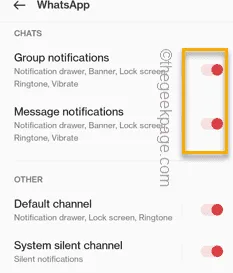
Correzione 3: affermare l’attività in background di Whatsapp
Passaggio 1: individuare Whatsapp sul telefono. Puoi trovare l’icona dell’app anche nel cassetto delle app.
Passaggio 2: ora tieni premuta l’icona di Whatsapp finché non visualizzi l’opzione ” Informazioni app “. Colpiscilo.
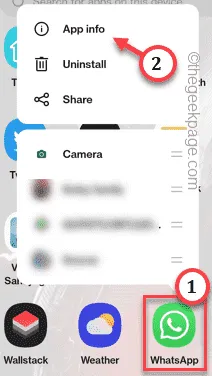
Passaggio 3: quindi cercare l’ opzione Utilizzo della batteria o ” Ottimizzazioni della batteria “.
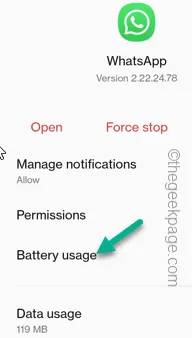
Passaggio 4 – Qui, assicurati di attivare entrambe queste opzioni –
Allow foreground activity
Allow background activity
Passaggio 5: se viene visualizzato un messaggio simile a questo,
Allow all background activity for "Whatsapp"?
Scegli l’opzione ” Sì “.
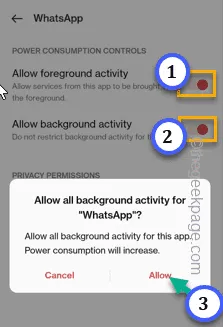
Correzione 4: consente l’utilizzo dei dati in background di WhatsApp
Passaggio 1: tieni semplicemente premuta l’ icona di Whatsapp e tocca ” Informazioni app ” per aprirla.
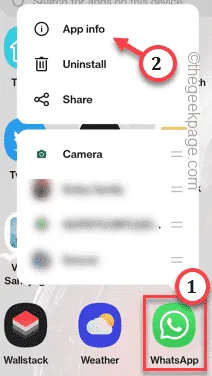
Passaggio 2: qui troverai l’opzione ” Utilizzo dati “. Aprilo.
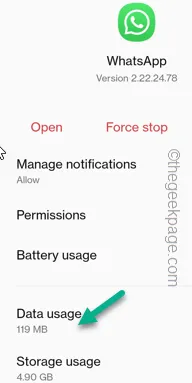
Passaggio 3: insieme alle statistiche sull’utilizzo della rete, assicurati che i ” Dati in background ” siano attivati ” On “.
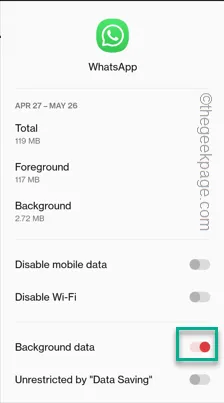



Lascia un commento